Outlook 2013: een handtekening maken en gebruiken

Het gebruik van een handtekening in Outlook 2013 maakt uw e-mails persoonlijker en biedt uw contactgegevens aan mensen. Het is eenvoudig om er een te maken en vervolgens Outlook 2013 automatisch in uw e-mails te laten plaatsen.
Het gebruik van een handtekening in Outlook 2013 maakt uwe-mailt persoonlijker en geeft uw contactgegevens aan mensen. Het is eenvoudig om er een te maken en vervolgens Outlook 2013 automatisch in uw e-mails te laten plaatsen. Hier is hoe het te doen.
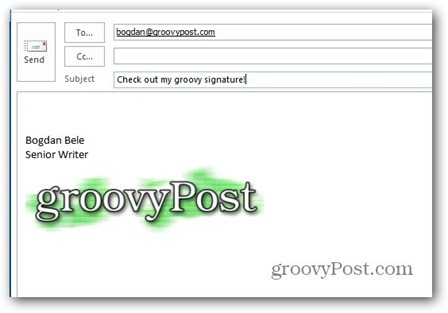
Klik eerst op het tabblad Bestand in het menu van Outlook 2013 en selecteer vervolgens Opties.
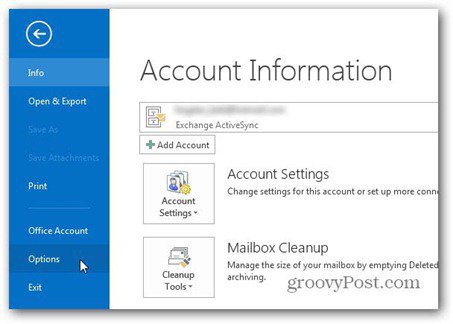
Klik op de knop Handtekeningen wanneer het scherm Outlook-opties verschijnt.
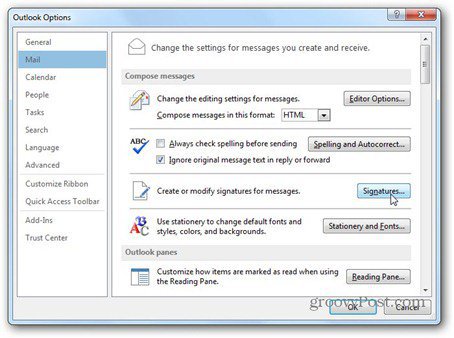
Klik op Nieuw en geef uw handtekening een naam. Hiermee kunt u het onderscheiden van andere handtekeningen die u mogelijk gebruikt.
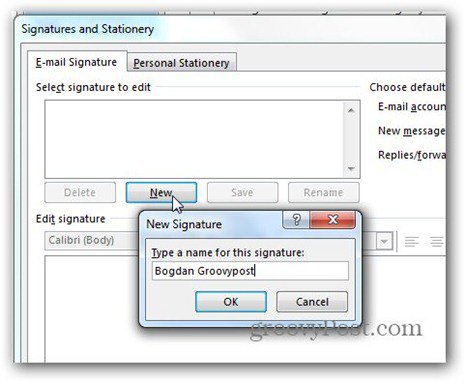
Nu het een naam heeft, typt u alles wat u wilt dat uw nieuwe handtekening bevat in het vak onder Handtekening bewerken. U kunt elk gewenst lettertype gebruiken, in elke grootte. Hier gebruik ik het lettertype Verdana.
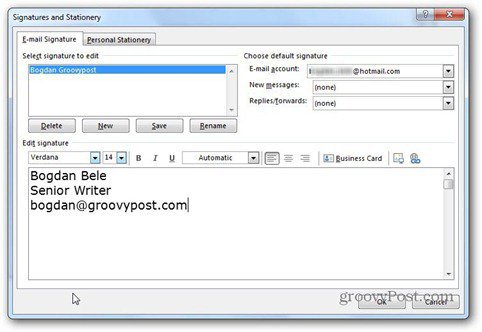
Door op Visitekaartje rechtsboven in het bewerkingsvak te klikken, kunt u een visitekaartje gebruiken dat u in uw handtekening hebt opgeslagen.
U vraagt zich misschien af wat de twee knoppen naast het visitekaartje doen. Met de eerste kun je een afbeelding van je harde schijf in je handtekening invoegen. Hier gebruik ik ons groovy logo.
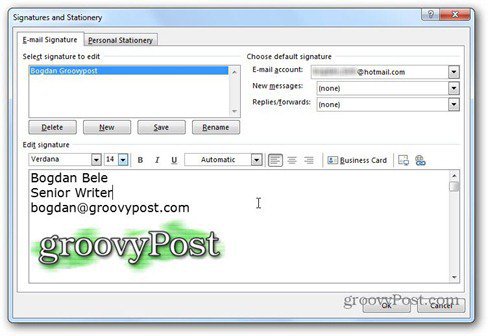
Met de tweede knop kunt u een link naar een e-mailadres of webadres maken, evenals een bestand op de computer of een link in het document. Ik heb besloten om met een link naar onze website te gaan.
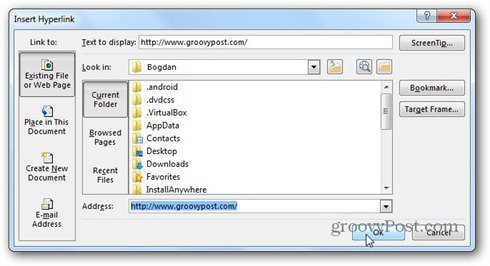
Er is hier ook een trucje. Als je een afbeelding in de handtekening hebt geplaatst en je klikt erop voordat je op de linkknop klikt, wordt de afbeelding gekoppeld. Dus mensen die op het logo klikken, zullen in mijn geval naar groovyPost gaan.
Nu heb je je handtekening gemaakt, alles wat je hebtKlik hiervoor op Opslaan en bepaal vervolgens wanneer het automatisch moet worden gebruikt. U selecteert dat hieronder Kies standaard handtekening. U kunt kiezen welk e-mailaccount ook automatisch wordt gebruikt - voor nieuwe berichten, antwoorden en doorsturen. Het is mogelijk om voor elk van deze acties verschillende handtekeningen te selecteren.
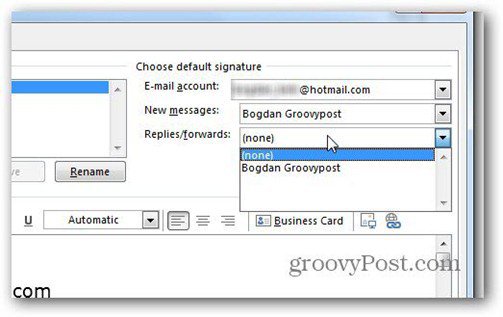
Het is zo simpel. Klik op OK om terug te gaan naar het hoofdvenster en nu verschijnt uw nieuwe handtekening in e-mails.
Als je hebt besloten om het niet automatisch te gebruiken, kun je het altijd in nieuwe e-mails invoegen via de knop Handtekening op het lint.
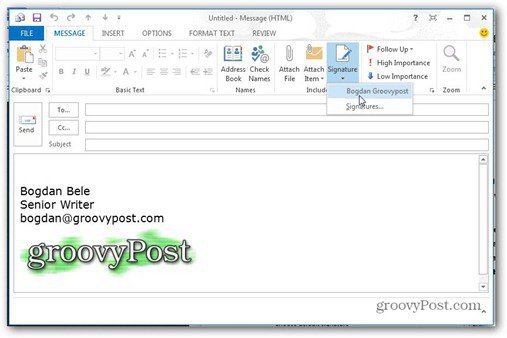
En nu u weet hoe u een handtekening in Outlook 2013 moet gebruiken, hoe zit het dan met het leren hoe u Gmail aan Outlook 2013 kunt toevoegen via POP?










laat een reactie achter